Para proceder a cambiar la dirección IP de mi iPhone, podrías comenzar por pedir a tu router que le proporcione una nueva dirección IP, o de forma manual asignando una dirección IP específica a tu dispositivo móvil.
La forma más rápida sería enviar una solicitud a tu router para que esté te asigne una nueva dirección, pero eso sí, hay que tener en cuenta que es muy posible que esté te asigne la misma dirección IP.
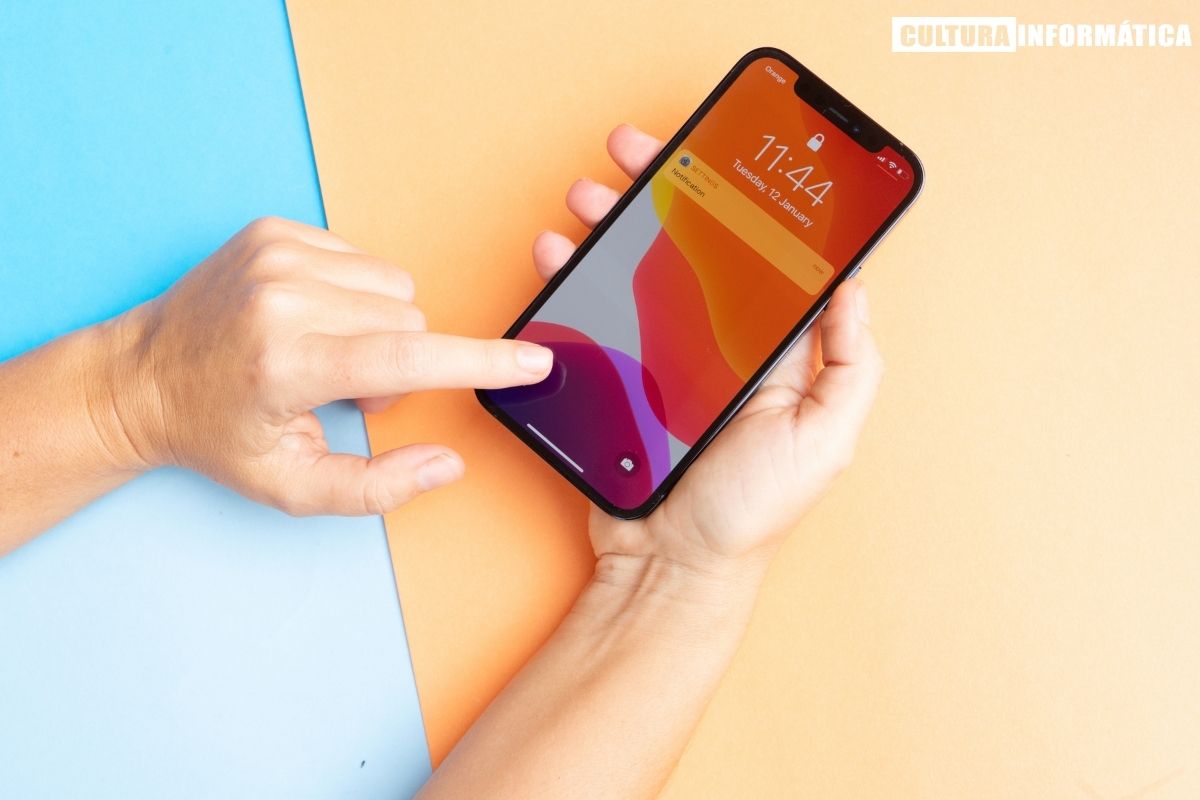
Claro esto va a depender grandemente del funcionamiento del mismo, en cambio que la forma más segura para cambiar la dirección IP de mi iPhone, es la de asignarle una dirección estática.
De esta forma, estarías especificando qué dirección IP deseas que tenga tu iPhone, para luego enviar todos esos datos al router cuando este se conecte a la red.
En el segundo método, basta con decir que se podría presentar un conflicto con la dirección IP, esto ocurre cuando otro dispositivo posee la misma dirección IP que tú iPhone.
Para alejarnos de este inconveniente, lo mejor sería hacer uso de una dirección IP que esté lo más lejos posible, de aquellas que forman la red de nuestro hogar.
Vamos a darte un ejemplo rápido, supongamos que tu router asigna direcciones IP hasta 192.168.1.10, para evitar problemas haz uso de alguna parecida a esta:
- 192.168.1.20
En otro de los casos la mejor opción sería que tú router asigne de manera manual una dirección IP a tu iPhone, para esto observa la lista de las direcciones IP y elige una diferente.
Renueva el contrato para así poder cambiar la dirección IP de tu iPhone
Renovar el contrato para así poder cambiar la dirección IP de mi iPhone te sonara una tarea complicada, pero basta con seguir los pasos que te dejamos a continuación:
- Dirígete a la configuración de tu iPhone y presiona en «WIFI»
- Estando en la opción de WIFI deberás presionar el ícono «i»
- Desplace hacia abajo en las opciones y presiona en «renovar arrendamiento»
- Elija «renovar contrato» en el aviso que te aparecerá
- Y ¡Listo! Tu iPhone ya tendrá una nueva dirección IP
Asigna una nueva dirección IP estática a tu iPhone
Para proceder a cambiar la dirección IP de mi iPhone por una estática, tendrás que entrar a configuración y seleccionar en la opción «WIFI».
Así mismo como los pasos anteriores tendrás que presionar sobre el ícono «i», selecciona encima de la opción «Configurar IP» para cambiar el modo IP automático a el modo manual.
Ahora podrás ver una opción de «IP manual» toca el capo y escribe la dirección IP que desea tenga su iPhone; Seleccione los campos «Máscara de subred» y «Enrutador» e ingrese los detalles acordados.
Si no está seguro, retrocede una pantalla y sabrá todos y cada uno de los datos que tendrás que ingresar, una vez listo, sólo tendrás que guardar los cambios en la esquina superior derecha de la pantalla de tu móvil.
¿Qué te han parecido todos estos pasos y recomendaciones para cambiar la dirección IP de tu iPhone?


































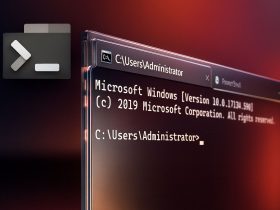









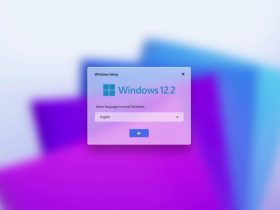

Comentarios!